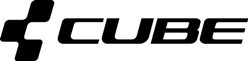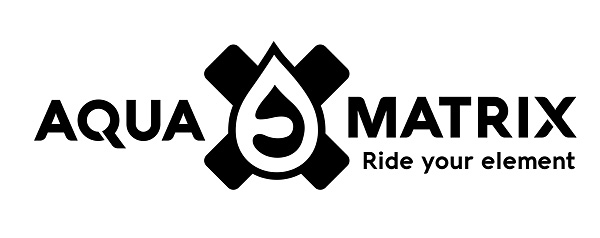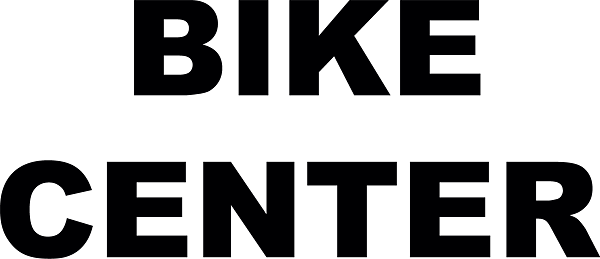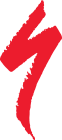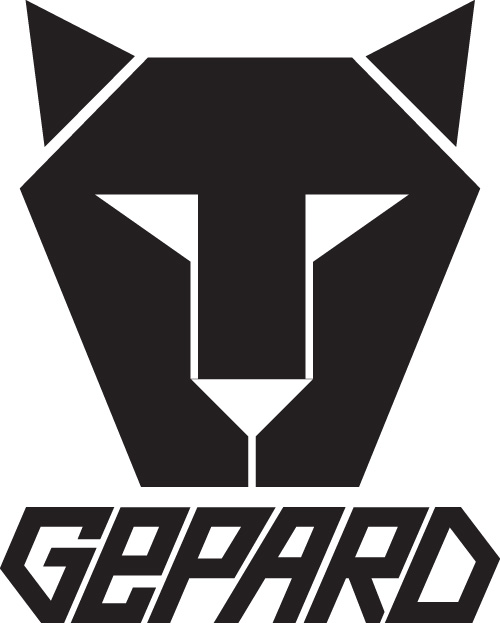Във връзка с нещо съвсем ново, което се надяваме да обявим следващата седмица, и което вероятно би подтикнало повече хора да споделят хубавите си снимки в Галерията на МТБ-БГ, решихме да направим някои дребни промени в процедурата за качване на снимки, така че тя да не е объркваща и сложна, каквато се явява в момента за много хора. Освен това тук ще намерите и описание стъпка по стъпка с няколко картинки как точно да добавите ваши снимки в сайта.
Но първо за промените – най-съществената е, че вместо да имат възможност да избират между много категории (галерии), потребителите ще могат да качват нови снимки само в една директория, чието име (логично) е „Нови снимки“. Оттам редакцията, в зависимост от съдържанието и описанието на снимката, ще я разпределя към една или друга галерия. Ако все пак потребителят желае да публикува няколко снимки (поне 8-10 бр.) под формата на тематична галерия (от състезание, друго събитие, конкретен район или конкретно каране), той може да създаде собствена поддиректория в „Нови снимки“, след което ние ще се съобразим с това и направо ще прехвърлим цялата галерия към подходящата главна категория.
На пръв поглед това изглежда като премахване на определени възможности, но реално те по-скоро затрудняваха потребителите. Човек, който иска да качи една или няколко снимки, се изправяше пред списък от поне 20-30 галерии, в които може да го направи, и много от тях тематични, т.е напълно излишни в неговия случай. Избирането на правилната галерия изискваше познания по какви точно критерии са обособени, което не за всеки е толкова ясно, колкото за нас. Така че сега процесът е опростен максимално за потребителите, като е силно препоръчително те да добавят описание за снимките си – поне за мястото, където са заснети.
Увеличен е и броят на снимките, които могат да бъдат качени наведнъж – от 10 на 20 бр. Освен това има и възможност за качване на много снимки накуп, като ги избирате директно от папка в компютъра си, чрез специален Java панел. За да я ползвате обаче, ще трябва да инсталирате допълнителен Java софтуер от Oracle и да одобрите протокола за сигурност на сайта. Затова тази опция е препоръчителна само за хора, които смятат редовно да качват по много снимки наведнъж.
Както стана ясно, по-големите и интересни новини, свързани със снимките в МТБ-БГ, ще бъдат обявени след няколко дни, но дотогава можете да разгледате потребителския панел и дори да се упражните с качване на някоя хубава скорошна снимка.
Ето кратки инструкции как става това:
1. Влезте в профила си. Ако не сте регистрирани, ще трябва да го направите. Регистрацията минава през форума, тъй като е обща.
2. Изберете от горното меню Галерия -> Снимки
3. Изберете Потребителски панел. Ще се отвори подобна страница:
В случая потребителят има качени снимки и е показано как се казват, в коя категория са преместени, дали са одобрени. Има и възможности за редактиране или изтриване. При по-голям брой снимки можете също така да ги търсите по ключова дума от заглавието или описанието им, както и да ги подреждате по различни критерии.
4. Ако желаете директно да публикувате снимки в директорията „Нови снимки“, натиснете бутона „Публикувай“. Ще се отвори тази страница:
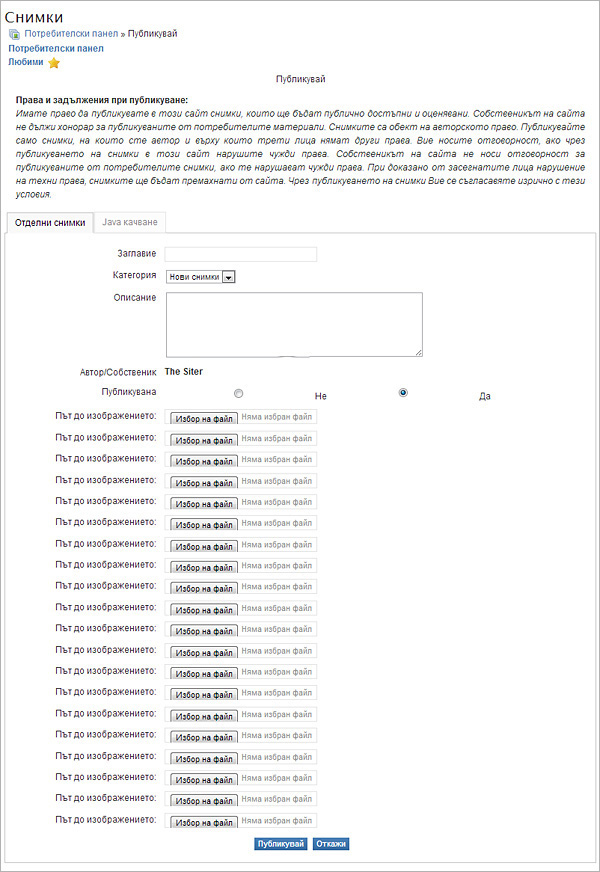
Преди да изберете конкретните снимки, които да качите, трябва да въведете за тях заглавие, описание и да изберете директорията, в която да ги качите. Ако не сте направили собствена поддиректория, ще можете да ги качите само в Нови снимки.
5. Ако желаете да използвате Java панела, изберете го чрез съответния етикет (под Правата и задълженията при публикуване) и ще се отвори такава страница:
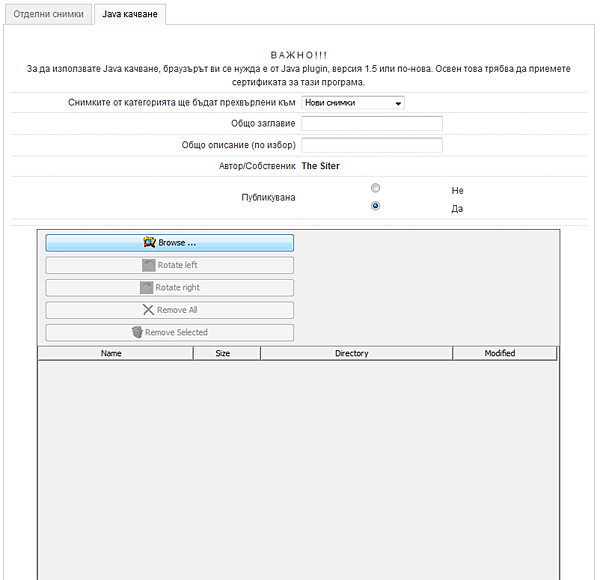
И тук трябва да въведете заглавие и общо описание за снимките, след което с бутона Browse можете да изберете накуп много снимки от компютъра си и да ги качите наведнъж.
6. След като сте качили снимки, потребителският панел ще изглежда така:
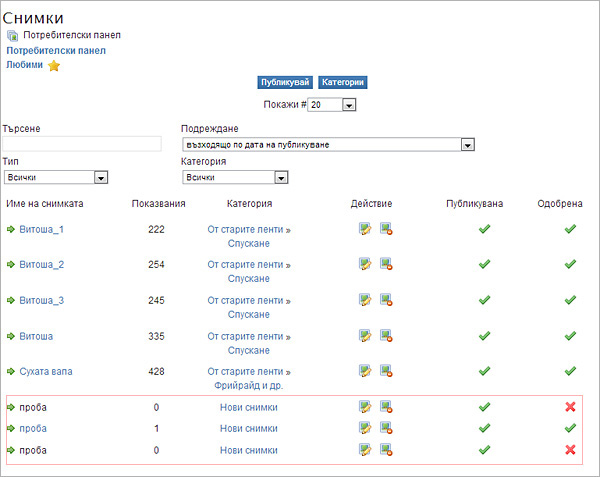
Най-долу с червено са оградени новите снимки, които сте качили, като едната вече е одобрена. По принцип одобряването на снимките Ви може да отнеме до няколко дни, тъй като нямаме възможност да проверяваме всеки ден за нови снимки.
7. Ако натиснете бутона „Категори“, ще се отвори списък с поддиректориите, които сте създали.
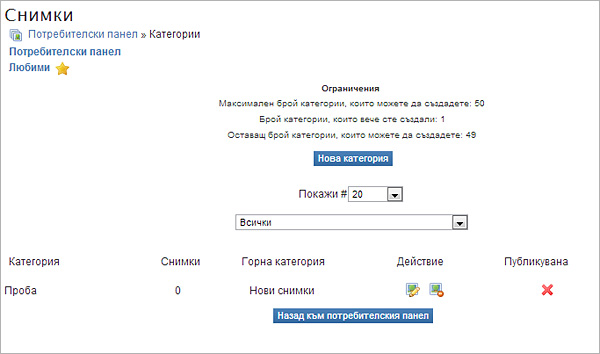
В случая има една такава поддиректория. Ако искате да създадете нова, натиснете бутона „Нова категория“. Отваря се следната страница:
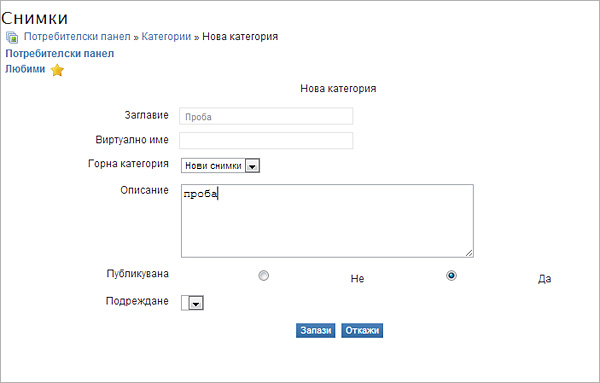
Както виждате, за поддиректориите освен заглавие, можете да въведете и виртуално име. То обаче задължително трябва да е на латиница, така че можете просто да оставите полето празно и системата сама ще го запълни.
Ще очакваме снимките ви! 🙂